Se ha detectado un iPhone, pero no se pudo identificar correctamente. Desconecte y vuelva a conectar el iPhone, luego intente nuevamente. Se produjo un error desconocido (2005).
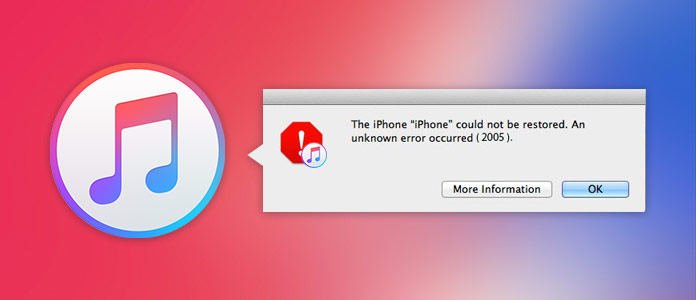
Si también recibe la nota de mensaje cuando está restaurando o actualizando su iPhone en iTunes, entonces se encuentra con el error 2005 de iTunes. No se preocupe; sigue leyendo para obtener más información sobre el error de iTunes 2005 y obtener las soluciones para corregir el error.
El error de iTunes 2005 normalmente aparece cuando está restaurando su iPhone o iPad. Ha descargado el archivo IPSW para una actualización de firmware de iOS e intenta restaurar el archivo en iTunes, pero el iPhone no se puede restaurar de forma persistente, entonces recibirá el error de iTunes 2005.
Por las causas del error, Apple afirma que son las conexiones USB las que conducen al error 2005 de iTunes.
Antes de realizar las siguientes acciones para eliminar el error, debe asegurarse de que los datos/la hora/la zona horaria estén correctamente en su computadora e inicie sesión en su computadora como una cuenta de usuario administrativo, no como una cuenta de invitado.
Dado que las conexiones USB causaron el error, debe verificar las conexiones USB con cuidado.
1. Utilice el cable USB original que coincida con su dispositivo. Si no lo tiene, pruebe con otro cable USB de Apple.
2. Cambie a un puerto USB diferente en su computadora. No se conecte a su teclado.
3. Cambie a un puerto USB en una computadora diferente.
4. Retire cualquier paquete de baterías de terceros del dispositivo y asegúrese de que el cable USB esté conectado directamente al puerto del dispositivo.
5. Si su cable Lightning o de 30 pines está conectado a un teclado, pantalla o concentrador USB, intente conectarlo directamente a un puerto USB de la computadora.
6. Cierre cualquier aplicación de virtualización (como Parallels o VMWare). Porque estas aplicaciones pueden interferir con la capacidad de su computadora para comunicarse a través de USB.
Además, un problema de hardware puede ser la causa del error 2005 de iTunes. Reinicie su computadora y su iPhone, iPad o iPod para hacer un nuevo intento. Debido a que la respuesta lenta o la falta de respuesta de su dispositivo iOS o computadora también provocará una falta de reacción entre iTunes y el servidor de Apple.
Su software de seguridad podría interferir con la conexión de su computadora con iTunes. Por lo tanto, es mejor que elimine temporalmente su software de seguridad.
Si desinstala completamente algunas aplicaciones de seguridad de Internet, también puede causar el error de iTunes 2005. Debe descargar y ejecutar una utilidad de limpieza para su software de seguridad.
Si es necesario, comuníquese con su proveedor de software de seguridad para permitir la lista completa de puertos y servicios que utilizan los productos de Apple.
El software desactualizado en su computadora también puede causar el error de iTunes 2005. Por lo tanto, debe actualizar el software que tiene ahora.
Actualice la última versión de iTunes.
Actualice OS X o Windows.
Actualice el software de seguridad.
Verifique su archivo de hosts para asegurarse de que no haya impedido que iTunes se comunique con los servidores de Apple.
Pruebe la conectividad entre la computadora o el dispositivo iOS.
Después de corregir el error de iTunes, puede aprender aquí a restaurar iPad desde iTunes.
Además de las soluciones anteriores que son del hardware o software entre la computadora y los dispositivos iOS, también puede encontrar otras herramientas de terceros que podrían ayudarlo a corregir el error de iTunes.
Si el error proviene de su propio iPhone, entonces debe corregir el error de su iPhone exactamente. iOS System Recovery es el programa que admite la reparación de iPhone deshabilitado a la normalidad.
1Inicie este programa en su PC, haga clic en el menú principal en la parte superior izquierda y seleccione "Recuperación del sistema iOS".
2Conecte su dispositivo iOS a la PC y siga los pasos en pantalla para continuar.
3Seleccione la información del dispositivo iOS y haga clic en "Descargar" para comenzar a descargar el firmware y reparar su dispositivo.
Lo que debe hacer es esperar pacientemente y verificar si su dispositivo iOS está reparado normalmente.
iTunes es la herramienta que te ayuda a respaldar y restaurar datos para tu iPhone, iPad, iPod. Si está cansado de corregir los errores de iTunes como whack-a-mole, entonces podría considerar encontrar alternativas de iTunes.
1Ejecute esta herramienta en su computadora. Haga clic en el menú principal en el lado superior izquierdo y seleccione "Recuperación del sistema iOS".
2Haga clic en "Inicio" > Siga la guía en pantalla para continuar.
3Elija la información correspondiente de su dispositivo iOS y haga clic en "Reparar" para descargar el firmware y reparar su dispositivo iOS.
Aprende de aquí a copia de seguridad del iPhone a iTunes.
Si FoneTrans puede ser la alternativa de sincronización de iTunes, entonces iOS Data Backup & Restore puede ser el programa de restauración de datos para sustituir a iTunes.
Consulta aquí para conocer cómo hacer una copia de seguridad del iPhone iPad.
El final de la reparación del error de iTunes 2005 debe hacerse para que pueda probar las soluciones anteriores para corregir el error. Si tiene más consejos para ayudar a eliminar el error, sus comentarios serán bienvenidos.